Users Guide
Table Of Contents
- Guía del usuario
- Guía del usuario
- Información general
- Acerca de las controladoras PERC 6 y CERC 6/i
- Características de las controladoras PERC 6 y CERC 6i.
- Uso de la función SMART
- Inicialización de discos virtuales
- Comprobaciones de coherencia
- Itinerancia de discos
- Migración de discos
- Administración de la batería
- Políticas de caché de escritura de disco
- Políticas de lectura del disco virtual
- Reconfiguración de discos virtuales.
- Características de la tolerancia a errores
- Patrol Read
- Instalación y configuración del hardware
- Instalación del adaptador PERC 6/E
- Instalación de la unidad de batería de reserva transportable (TBBU) para PERC 6/E
- Instalación de módulos DIMM en un adaptador PERC 6/E
- Transmisión de una TBBU entre controladoras
- Extracción de los adaptadores PERC 6/E y PERC 6/i
- Extracción del DIMM y la batería de un adaptador PERC 6/E
- Desconexión de la BBU de un adaptador PERC 6/i o una controladora PERC 6/i integrada
- Configuración del soporte de rutas de accesos redundantes en el adaptador PERC 6/E
- Extracción e instalación de la tarjeta controladora de almacenamiento modular CERC 6/i (procedimiento para reparación únicamente)
- Instalación de los controladores
- Instalación del controlador de Windows
- Creación del soporte multimedia para controladores
- Requisitos previos a la instalación
- Instalación del controlador durante la instalación del sistema operativo Windows Server 2003 o Windows XP
- Instalación del controlador durante la instalación del sistema operativo Windows Server 2008 o Windows Vista
- Instalación de un controlador de Windows Server 2003, Windows Server 2008, Windows Vista o Windows XP para una controladora RAID nueva
- Actualización de un controlador existente de Windows Server2003, Windows Server 2008, Windows XP o Windows Vista
- Instalación del controlador de Linux
- Instalación del controlador de Solaris
- Instalación del controlador de NetWare
- Instalación del controlador de Windows
- Configuración y administración de RAID
- Dell OpenManage Storage Management
- Dell SAS RAID Storage Manager
- Funciones de configuración RAID
- Utilidad de configuración del BIOS
- Administración de discos virtuales
- Creación de discos virtuales
- Inicialización de discos virtuales
- Comprobación de coherencia de datos
- Importación o borrado de configuraciones externas mediante el menú de administración de discos virtuales
- Importación o borrado de configuraciones externas mediante la pantalla de vista de configuración externa
- Administración de la caché preservada
- Administración de repuestos activos dedicados
- Eliminación de discos virtuales
- Eliminación de grupos de discos
- Restablecimiento de la configuración
- Opciones de menú de la utilidad de configuración del BIOS
- Administración de discos físicos
- Administración de controladoras
- Solución de problemas
- Mensajes de error POST
- Discos virtuales degradados
- Errores de memoria
- Situación de caché fija
- Problemas generales
- Problemas relacionados con los discos físicos
- Errores y regeneración de los discos físicos
- Errores de SMART
- Errores de Reemplazo de miembro
- Errores de sistema operativo Linux
- Indicadores del LED de las controladoras
- Indicadores del LED del Portaunidades
- Notificaciones reglamentarias
- Información de contacto corporativa (sólo para Taiwán)
- Glosario
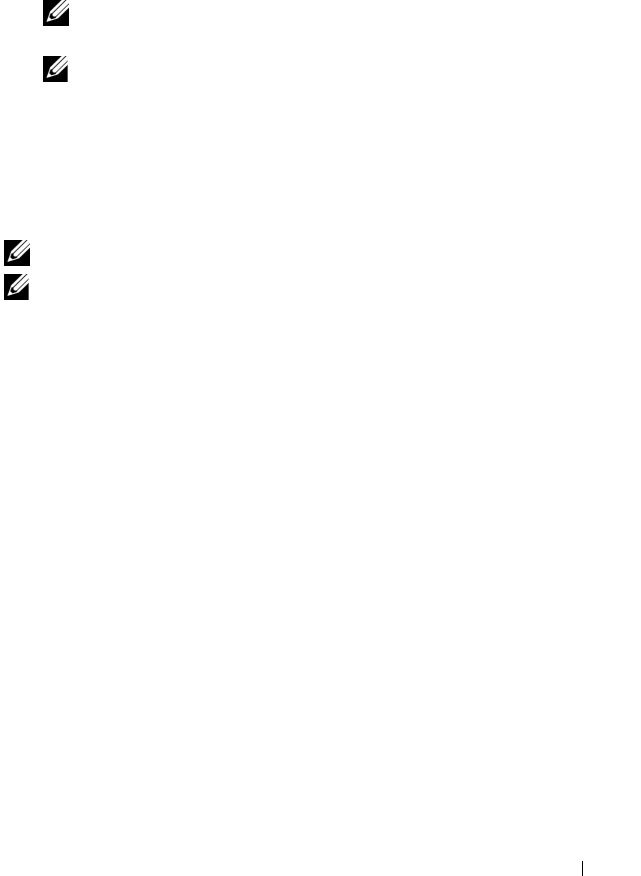
Configuración y administración de RAID 101
5
Pulse <Intro> para aprobar los cambios.
La pantalla
VD Mgmt
(Administración de discos virtuales) muestra la lista
actualizada de repuestos activos bajo el encabezado
Hot spares
(Repuestos
activos).
NOTA: si un repuesto activo global o dedicado se extrae y se vuelve a
insertar, recuperará su estado de repuesto activo.
NOTA: si un repuesto activo dedicado se extrae, se vuelve a insertar y, a
continuación, se importa, el disco físico se convierte en un repuesto activo
global una vez finalizada la importación de la configuración externa.
Eliminación de discos virtuales
Para eliminar discos virtuales, realice los pasos siguientes en la utilidad de
configuración del BIOS.
NOTA: no es posible eliminar un disco virtual durante una inicialización.
NOTA: aparecerán mensajes de advertencia que indicarán el efecto de eliminar un
disco virtual. Haga clic dos veces en OK (Aceptar) para completar la eliminación
del disco virtual.
1
Pulse <Ctrl><N> para acceder a la pantalla
VD Mgmt
(Administración
de discos virtuales).
2
Pulse <Tab> para desplazar el cursor hasta un disco virtual situado bajo el
encabezado
Virtual Disks
(Discos virtuales).
3
Pulse <F2>.
Aparecerá el menú de acciones.
4
Seleccione
Delete VD
(Eliminar disco virtual) y pulse <Intro>.
5
En la pantalla
VD Mgmt
(Administración de discos virtuales), seleccione
Space Allocation
(Asignación de espacio) para visualizar la cantidad de
espacio libre disponible después de eliminar el disco virtual.
Eliminación de grupos de discos
Puede eliminar grupos de discos mediante la utilidad de configuración del
BIOS. Cuando elimine un grupo de discos, la utilidad también eliminará los
discos virtuales de dicho grupo.
Para eliminar grupos de discos, realice los pasos siguientes en la utilidad de
configuración del BIOS.










